Uzun süredir iPhone'unuzdaki Mesajlar uygulamasında fotoğraf çekebiliyor ve önce bunları film rulonuza kaydetmeden doğrudan bir sohbete gönderebiliyorsunuz. Ayrıca kitaplığınızdan da fotoğraf çekebildiniz. Ancak iOS 12'de bu özelliklerin ikisi de çok daha iyi. Özellikle kamera. Aptal küçük resim boyutundaki kamera görüntüsünü ortadan kaldırmakla kalmaz, aynı zamanda bazı harika yeni filtrelere ve hatta AR çıkartmalarına erişebilirsiniz. Hadi bir bakalım.
iOS 11 ve önceki sürümlerde fotoğraf kitaplığınız ve kamera, Mesajlar uygulamasında birleştirildi. Metin giriş alanının yanındaki küçük kamera simgesine dokunduğunuzda, küçük bir kamera vizörü ile son fotoğrafları gösteren bir küçük resim ızgarası elde edersiniz. Tam ekran kameraya geçmek için bir düğmeye dokunabilir ve fotoğraf kitaplığınızın geri kalanına da göz atabilirsiniz, ancak bu hantal ve sonradan eklenmiş gibi görünüyor.
iOS 12'de durum çok daha iyi. Başlangıç olarak, kamera ve fotoğraf kitaplığı, birleşik bir görünüm yerine kendi düğmelerine sahip.
iOS 12'de kamera rulonuzdan bir mesaja nasıl fotoğraf eklenir
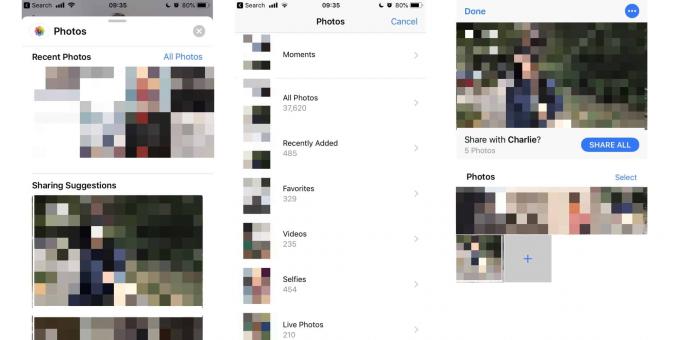
Fotoğraf: Mac Kültü
iOS 12'de bir mesaja fotoğraf eklemek için, Fotoğraflar uygulaması simgesine benzeyen özel bir Fotoğraflar düğmesine dokunun. iMessage araç çubuğunun solunda, klavyenin hemen üstünde görünür. Dokunun ve daha önce olduğu gibi küçük resimler göreceksiniz, ancak kolu tutup yukarı çekerseniz, yeni bir bölüm de görürsünüz: Önerileri Paylaşma.
Bunlar yeni Fotoğraflar uygulamasından alınmıştır. Paylaşım önerileri, genellikle etkinliklerden otomatik olarak oluşturulan fotoğraf gruplarıdır. Fotoğraflar uygulamasında bir tane görüntülerseniz, bunu Siri'nin fotoğraflarda tanıdığı herkese göndermeniz istenir. Mesajlar uygulamasında, bu mini albümleri tek bir dokunuşla sohbete ekleyebilirsiniz.
Ayrıca, daha önce olduğu gibi tüm fotoğraflarınızın bir ızgarasını görmek için bir düğmeye dokunabilirsiniz.
iOS 12 Mesajlar uygulamasında yeni kamera filtreleri nasıl kullanılır?
 Yeni Comic filtresi harika.
Yeni Comic filtresi harika.
Yine de en büyük değişiklik kamera uygulamasında. İlk olarak, o aptal küçük vizör yerine doğrudan tam ekran görünümüne başlar. İkincisi, bazı vahşi filtreler ekler.
Kamerayı açmak için kamera simgesine basmanız yeterlidir. Tanıdık kamera görüntüsü belirir, ancak ekstra bir düğmeyle, bir yıldız ile bir atom diyagramı arasında bir tür çaprazlama vardır. Buna dokunun ve yeni filtreler ekranını görürsünüz.
iPad'de Dramatic ve Noir gibi olağan fotoğraf filtrelerine erişebilirsiniz. iPhone'da ayrıca bazı yeni filtreler de alırsınız: Çizgi Roman, Çizgi Roman Mono, Mürekkep, Suluboya ve Suluboya Mono. Bunlar beklediğiniz şeyi yapar. Suluboya oldukça korkunç. Renkler, birkaç yüzyıllık kir toplamış bir tabloya benziyor ve efektin kendisi süper sevimsiz. Yine de çizgi roman ve mürekkep filtreleri harika.
Aslında, komik filtreler o kadar iyi ki onları normal fotoğraflar çekmek için kullanmak isteyebilirsiniz. Neyse ki paylaştığınız resimler Film Rulosu'na kaydedilir. Ne yazık ki, Mesajlar'da çekilen fotoğrafların konum verileri onlardan çıkarılır. Bu, diğer insanlara resim gönderirken genellikle harikadır, ancak kendi resimlerinizi kaydetmek için daha az arzu edilir.
Yüz izleme çıkartmaları

Fotoğraf: Mac Kültü
Hem iPhone hem de iPad, iMessage çıkartmalarını çok daha eğlenceli hale getiriyor. Artık, beste yaparken zaten sahip olduğunuz tüm çıkartmaları canlı vizöre sürükleyebilirsiniz.
g görüntü. Çıkartmaları bükmek ve yeniden boyutlandırmak için çimdikleyebilirsiniz ve - bu kısım harikadır - ne yapıştırırsanız onu takip ederler. Örneğin, bir çilek çıkartması alıp burnunuza yapıştırırsanız, burnunuza yapışmış kalır. Biraz animoji gibi, sadece daha basit. Çerçevenin etrafında yaşıyorsanız, çıkartma sizinle birlikte hareket eder, siz içeri ve dışarı hareket ettikçe büyür ve küçülür ve hatta yaparsanız bükülür.Ve bu, mevcut iPhone'larda ve iPad'lerde çalışır. iPhone X'e ve onun gösterişli 3D Face ID kamerasına yükseltme yapmanıza gerek yok.
Hatta filtreleri ve çıkartmaları birleştirebilirsiniz.
Mesajlar'daki tam ekran kameradan memnun olurdum, ancak şimdi filtrelerde de satıldım. Özellikle eski iPhone ve iPad'inize geldiklerinde.


![Eski Intel tabanlı iMac veya Mac mini'ye yeni bir hayat kazandırın [Kurulumlar]](/f/fc208f7f7e9b8e0fced4ee005ee8b36a.jpg?width=81&height=81)
